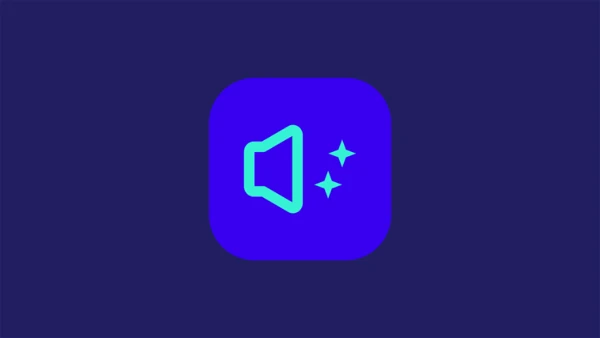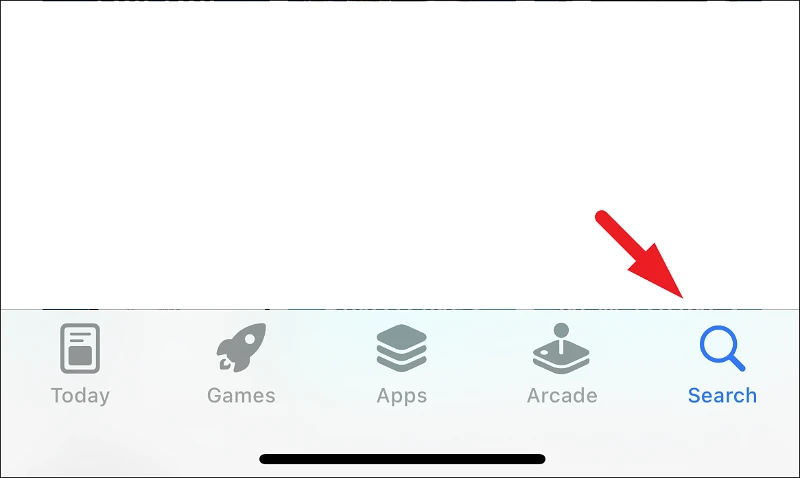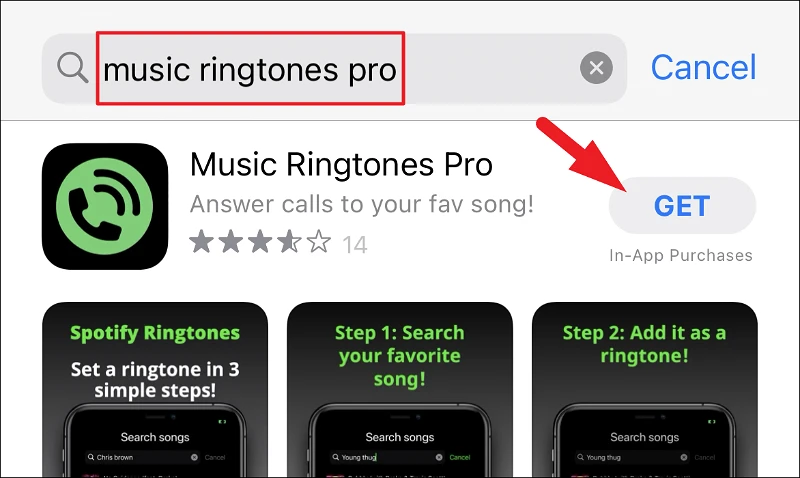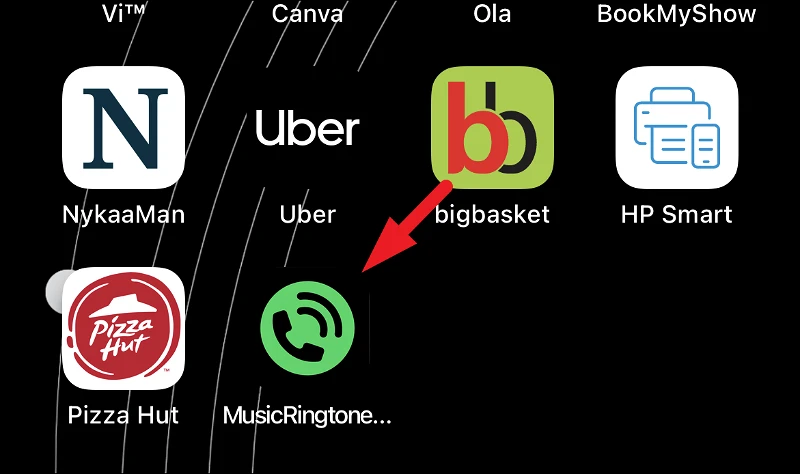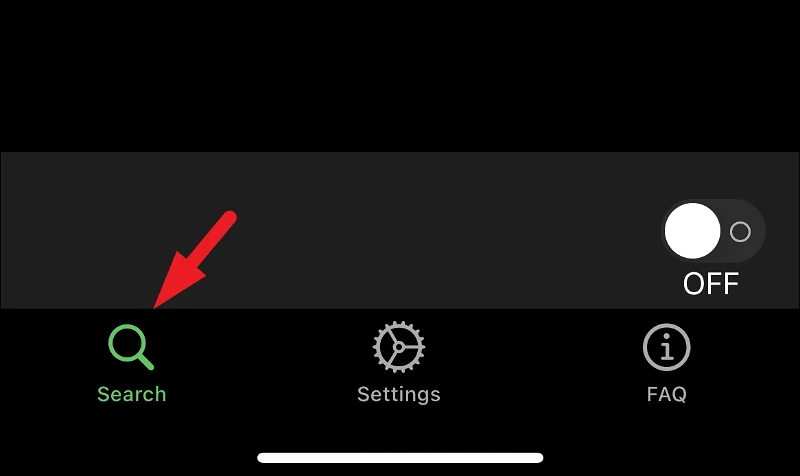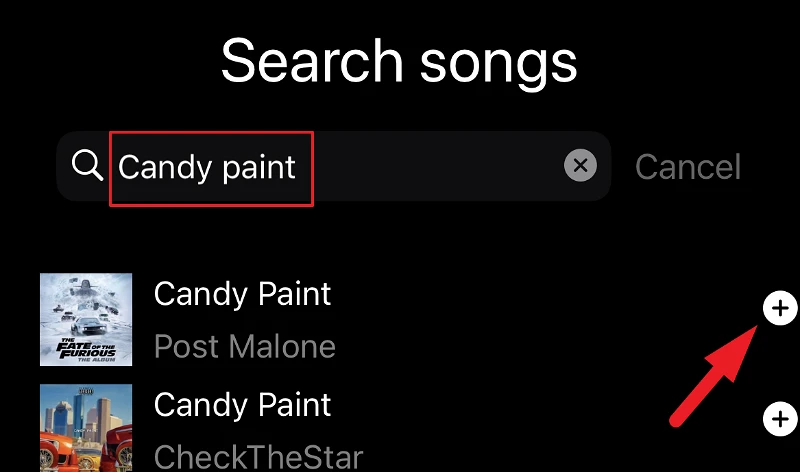זענט איר באָרד מיט די פאַר-לאָודיד רינגטאָנעס פֿאַר דיין iPhone? איצט שטעלן דיין באַליבסטע ליד פֿון Spotify ווי אַ רינגטאָנע אויף דיין iPhone מיט בלויז אַ ביסל קליקס.
באַשטעטיקן אַ מנהג רינגטאָנע איז שטענדיק שפּאַס. עס קען זיין דיין באַליבסטע ליד, אָדער איר ווילן צו באַשטימען פאַרשידענע לידער צו פאַרשידענע קאַלערז, וואָס קיצלז דיין פאַנטאַזיע. כאָטש, טרימינג אַ ליד און שאַפֿן אַ מנהג רינגטאָנע פֿון עס איז אַ ביסל קאַמבערסאַם פּראָצעס.
צומ גליק, עס זענען פילע דריט-פּאַרטיי אַפּפּס וואָס מאַכן דיין לעבן גרינגער דורך האָבן אַ ריזיק ביבליאָטעק פון רינגטאָנעס בנימצא אַז איר קענען שטעלן ווי אַ רינגטאָנע אויף דיין iPhone דורך גאָרנישט מער ווי אַ ביסל קליקס.
איינער אַזאַ גרויס אַפּ איז "מוזיק רינגטאָנעס פּראָ" וואָס אָפפערס רינגטאָנע ווערסיע פון סאָנגס בנימצא אויף Spotify וואָס איר קענען שטעלן ווי רינגטאָנעס עפערטלאַסלי אין בלויז אַ ביסל סעקונדעס.
אראפקאפיע און שטעלן רינגטאָנעס אויף דיין iPhone מיט מוזיק רינגטאָנעס פּראָ
דאַונלאָודינג אַ אַפּ פון די אַפּ סטאָר איז קיינמאָל געווען אַ שווער פּראָצעס. וואָס מאכט די טינגז טשיקאַווע דאָ איז אַז מוזיק רינגטאָנעס פּראָ איז זייער גרינג צו נוצן און מאכט דעם פּראָצעס פון באַשטעטיקן רינגטאָנעס אַזוי גרינג ווי דאַונלאָודינג די אַפּ אויב נישט סימפּלער.
ערשטער, צו אָפּלאָדירן די אַפּ, גיין צו די אַפּ סטאָר אָדער פֿון די היים פאַרשטעלן אָדער פֿון די אַפּ ביבליאָטעק אויף דיין iPhone.
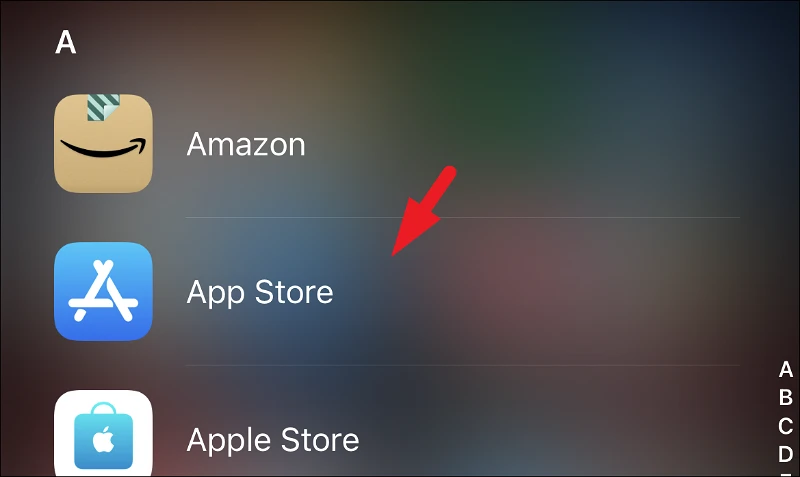
דערנאָך, דריקט אויף די זוכן קוויטל אין די דנאָ-רעכט ווינקל פון דיין פאַרשטעלן.
דעמאָלט טיפּ מוזיק רינגטאָנעס פּראָאין דער זוכן באַר און דריקן די "זוכן" קנעפּל אין דער נידעריקער רעכט ווינקל פון די קלאַוויאַטור אויף דיין פאַרשטעלן. דערנאָך, פֿון די זוכן רעזולטאַטן, דריקט אויף די "באַקומען" קנעפּל ליגן אויף די רעכט ברעג פון די "מוזיק רינגטאָנעס פּראָ" טאַפליע און צושטעלן אָטענטאַקיישאַן צו די עפּל שייַן אין דיין בילכער אופֿן צו אָפּלאָדירן די אַפּ.
אַמאָל דאַונלאָודיד, צאַפּן אויף די "MusicRingtonesPro" אַפּ פון דיין מיטל ס היים פאַרשטעלן צו קאַטער עס.
ווייַטער, מאַכן זיכער איר סעלעקטירן דעם זוכן קוויטל פון די דנאָ לינקס ווינקל פון דעם עקראַן.
דערנאָך, דריקט אויף די זוכן באַר און אַרייַן די נאָמען פון די ליד איר ווילן, און גיט די "זוכן" קנעפּל אין דער נידעריקער רעכט ווינקל פון די קלאַוויאַטור אויף דעם עקראַן. איצט, פֿון די זוכן רעזולטאַטן, סעלעקטירן דעם ליד איר וואָלט ווי צו שטעלן ווי דיין רינגטאָנע. איר קענען אויך פאָרויסיקע ווייַזונג אַ ליד דורך געבן אַ קליק אויף זייַן נאָמען. צו שטעלן די רינגטאָנע ווי דיין רינגטאָנע, צאַפּן אויף די "+" בילדל אין די רעכט ברעג פון דעם קאַכל.
נאָך דעם, אַ פּינטלעך וועט דערשייַנען אויף דיין פאַרשטעלן אויב איר ווילן צו שטעלן די אויסגעקליבן ליד ווי דיין רינגטאָנע. דריקט דעם "יא" קנעפּל צו פאָרזעצן.
צום סוף, צאַפּן אויף די טאַגאַל באַשטימען אין די דנאָ אָפּטיילונג פון דעם עקראַן צו ברענגען עס צו די "אויף" שטעלע; און אַז ס עס, איצט איר האָבן שטעלן דיין געוואלט ליד ווי דיין iPhone רינגטאָנע.
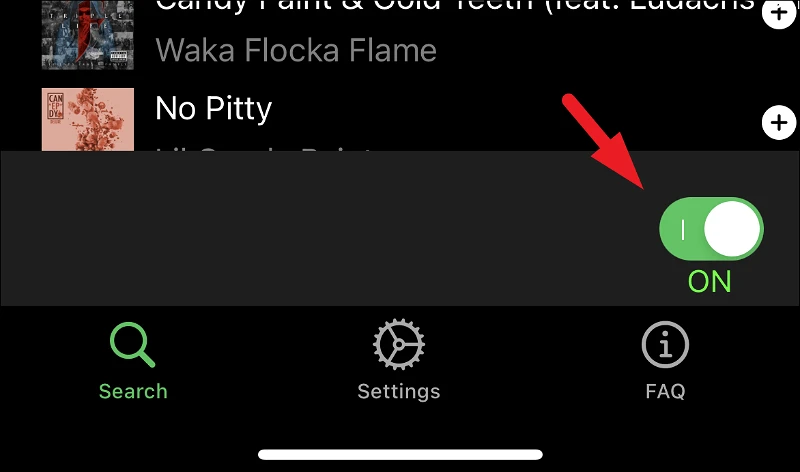
נו, גייז, דאָס איז ווי איר קענען שטעלן אַ רינגטאָנע אויף דיין iPhone סופּער געשווינד און אָן פיל מי.